9.4.2 格式工厂的用法
1. “格式工厂”用法简介
(1)启动格式工厂
双击“格式工厂”程序的快捷方式,启动格式工厂软件。其效果如图9-15所示。

图9- 15格式工厂主界面
(2)设置输出文件的存储位置
在如图9-15所示的“格式工厂”主界面中,单击“输出文件夹”右侧的图标,会立即打开一个文件夹列表,然后可设置新视频文件的存储位置。
(3)设置目标文件的类型
在“格式工厂”的主界面中,从左侧可以选择目标文档的类型。比如选择“所有转到3GP”,则表示把所有选中的视频文档都转化为3GP格式。
(4)设置目标文档的质量
在选定了目标文件类型后,在“所有转到XXX”的对话框(如图9-17所示)中,单击“输出质量”按钮,能够弹出“视频设置”对话框,如图9-16所示。此时可以设置输出文件的质量。
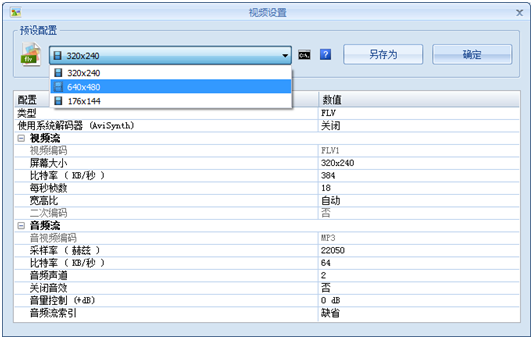
图9- 16设置“视频输出质量”的对话框
2. 利用格式工厂实施格式转化
首先,从左侧选择要转化成的目标文件的类型。例如,想把视频文件转化为MP4格式,则单击“所有转到MP4”。系统将会弹出如图9-17所示的对话框。

图9- 17选择要转化的视频文件
其次,在图9-17所示的界面中,单击按钮“添加文件”,则弹出选择源视频文件的文件对话框,从中可以选定需要转化的视频文件。
第三,在图9-17中单击按钮“输出配置”,得到如图9-16所示的对话框。此时,可以便捷地设置新视频文件的质量。如果对新视频的播放效果要求不高,但需要大幅度降低文件大小,则可以选择“低质量”。否则,选择“高质量”。
第四,单击“确定”按钮,返回到如图9-17所示的界面。此时,可以利用“输出文件夹”之后的列表框设置输出位置。
最后,单击顶部工具栏中的“开始”按钮,启动转化过程。
当视频文档转换完毕,可以在预设的输出文件夹中找到新生成的、符合格式要求的视频文档。
3. 视频格式转换时的应注意的问题
(1)任何一款视频格式转换工具都有局限性
由于视频文档的编码千差万别,任何一款视频格式转换工具都有可能碰到转换不了的视频文件。在碰到这种情况时,不要气馁,可以尝试使用另外的视频格式转换工具。
(2)视频转换算法对CPU和计算机的要求很高
视频转换算法的运算量非常大,很容易导致CPU的利用率飙升到90%以上,因此建议在性能较好、散热较好的计算机上执行视频转换功能。不然,高强度的运算有可能导致劣质CPU因过热而被烧坏。